pygame.init()函数调用,在导入了pygame之后并且在调用任何其他的Pygame函数 之前,总是需要调用该函数。现在不需要知道这个函数到底做些什么,只需要知道,要让 众多的Pygame函数能够工作,我们需要先调用这个函数。 pygame.display.set_mode()函数,它返回了用于该窗口的pygame. Surface对象 。注意,我们给该函数传入了两个整数的一个元组 值:(800, 500)。这个元组告诉set_mode()函数创建一个宽度和高度分别为多少个像素的窗 口。(400, 300)将会创建一个宽400像素、高300像素的窗口。 pygame.display.set_caption()函数,设置了将要在窗口的顶部显示的标题文本。 background_img是一个Surface对象,Surface对象是表示一个矩形的2D图像的对象。可以通过调用Pygame绘制函数,来改变 Surface对象的像素,然后再显示到屏幕上。窗口的边框、标题栏和按钮并不是Surface对 象的一部分。pygame.display.set_mode()返回的Surface对象叫作显示Surface(display Surface)。也就是上文中的screen,我们可以理解screen是所有Surface的基础,其他的Surface都是在screen上绘制的。 我们会在游戏中绘制很多个Surface对象,当这些Surface对象绘制到显示对象screen中,这就是一帧,就是“1,2,3,木头人”之后的静止状态,然后显示对象,再绘制在屏幕上。在循环中我们设置游戏帧率 clock.tick(60),60FPS这叫作帧速率,玩过游戏的应该都知道,简单的说这个值低了就很卡,高了就很流畅。 这是一个死循环,只会在执行到break和sys.exit()时退出,在这个循环中我们需要做三件事, screen.blit(background_img, (0, 0))两个参数,第一个是要绘制的Surface对象,第二个是位置信息(这里的位置信息是一个元组,也可以是rect对象,我们后面说),就是把background_img粘贴到screen的(0,0)位置。 pygame.event.get()是一个列表,包含了自上次调用pygame.event.get()函数之后所发生的所有事件,或者说自程序启动以来所发生的所有事件,因为第一次执行pygame.event.get()的时候,在其之前并没有调用过它。 这就完成了最基本pygame了!! player继承了pygame.sprite.Sprite,这里先不说,主要内容是rect对象。 myRect.right 矩形的右边的X 坐标的int值 待续…
这里写目录标题
import pygame import sys class Player(pygame.sprite.Sprite): def __init__(self, screen,player_img,index): super().__init__() self.screen = screen # 图片索引 self.img_index = index # 加载图 self.image = pygame.image.load(player_img[index]) # 获取图片外接矩形 self.rect = self.image.get_rect() self.screen_rect = screen.get_rect() # 将病毒放在屏幕底部中央 self.rect.centerx = self.screen_rect.centerx self.rect.bottom = self.screen_rect.bottom def blitme(self): self.screen.blit(self.image, self.rect) # 初始化游戏 pygame.init() # 设置窗体大小 screen = pygame.display.set_mode((1000,563)) # 设置标题 pygame.display.set_caption("病毒大战") # 背景图 background_img = pygame.image.load("background_wzd.png") # 创建玩家图片序列 player_player_img = [] player_player_img.append("b_1.png") # 实例化玩家角色 player = Player(screen,player_player_img,0) # 游戏循环帧率设置 clock = pygame.time.Clock() while True: # 设置游戏帧率 clock.tick(60) # 绑定背景图片 screen.blit(background_img, (0, 0)) # 绑定玩家角色图片 player.blitme() # 更新屏幕 pygame.display.update() for event in pygame.event.get(): if event.type == pygame.QUIT: pygame.quit() sys.exit() 第一个pygame程序
第一步,先不看player类,先导入模块
import pygame import sys 第二步,初始化
pygame.init() 第三步,设置窗体大小
# 设置窗体大小 screen = pygame.display.set_mode([800,500]) 第四步,设置标题
# 设置标题 pygame.display.set_caption("病毒大战")

第五步,设置背景图
background_img = pygame.image.load("background_wzd.png") 第六步,帧率设置
# 游戏循环帧率设置 clock = pygame.time.Clock() 第七步,游戏循环
while True:
1、处理事件(上下左右移动,退出等等)
2、更新游戏状态(游戏中的移动)
3、在屏幕上绘制游戏状态
第八步,绘制屏幕 screen.blit(background_img, (0, 0)) pygame.display.update()
绘制函数以便让显示Surface对象看上去是你想要的方式之后,必须调用 pygame.display.update()让显示Surface真正地出现在用户的显示器上,必须记住的一件事情是pygame.display.update()将使得显示Surface。第九步,事件监听
for event in pygame.event.get(): if event.type == pygame.QUIT: pygame.quit() sys.exit()
pygame. quit() 是pygame.init()函数的一种相反的函数,它运行的代码会使得Pygame库停止工作。在调用 sys.exit()终止程序之前,总是应该先调用pygame.quit()。通常,由于程序退出之前, Python总是会关闭pygame,这不会真的有什么问题。但是,在IDLE中有一个bug,如果一 个Pygame程序在调用pygame.quit()之前就终止了,将会导致IDLE挂起。
if event.type == pygame.QUIT:判断事件的类型。可以是鼠标点击,键盘按键等等。
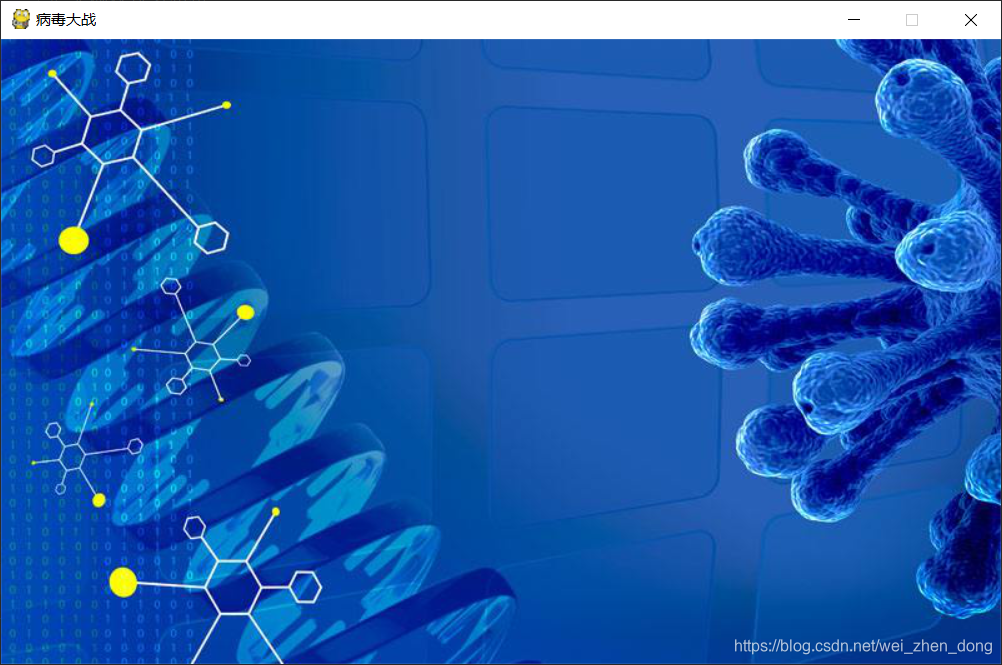
创建玩家
第一步,创建玩家类
class Player(pygame.sprite.Sprite): def __init__(self, screen,player_img,index): super().__init__() self.screen = screen # 图片索引 self.img_index = index # 加载图 self.image = pygame.image.load(player_img[index]) # 获取图片外接矩形 self.rect = self.image.get_rect() self.screen_rect = screen.get_rect() # 将病毒放在屏幕底部中央 self.rect.centerx = self.screen_rect.centerx self.rect.bottom = self.screen_rect.bottom def blitme(self): self.screen.blit(self.image, self.rect)
我们来输出一下看看。
screen rect:<rect(0, 0, 1000, 563)>
1.左上角的X 坐标。
2.左上角的Y 坐标。
3.矩形的宽度(以像素为单位)。
4.矩形的高度(以像素为单位)。
background_img rect:<rect(0, 0, 1000, 563)>
参数格式为pygame.Rect(left, top, width, height)
我们修改一下screen的高度,验证一下background_img是不是被粘贴到screen上。
更改一下screen的高度
screen rect:<rect(0, 0, 1000, 700)>
background_img rect:<rect(0, 0, 1000, 563)>

把玩家加入进来再看看

pygame.Rect对象所提供的所有属性
myRect.top 矩形的顶部的Y 坐标的int值
myRect.bottom 矩形的底部的Y 坐标的int值
myRect.centerx 矩形的中央的X 坐标的int值
myRect.centery 矩形的中央的Y 坐标的int值
myRect.width 矩形的宽度的int值
myRect.height 矩形的高度的int值
myRect.size 两个整数的一个元组:(width, height)
myRect.topleft 两个整数的一个元组:(left, top)
myRect.topright 两个整数的一个元组:(right, top)
myRect.bottomleft 两个整数的一个元组:(left, bottom)
myRect.bottomright 两个整数的一个元组:(right, bottom)
myRect.midleft 两个整数的一个元组:(left, centery)
myRect.midright 两个整数的一个元组:(right, centery)
myRect.midtop 两个整数的一个元组:(centerx, top)
myRect.midbottom 两个整数的一个元组:(centerx, bottom)精灵与精灵组碰撞检测
本网页所有视频内容由 imoviebox边看边下-网页视频下载, iurlBox网页地址收藏管理器 下载并得到。
ImovieBox网页视频下载器 下载地址: ImovieBox网页视频下载器-最新版本下载
本文章由: imapbox邮箱云存储,邮箱网盘,ImageBox 图片批量下载器,网页图片批量下载专家,网页图片批量下载器,获取到文章图片,imoviebox网页视频批量下载器,下载视频内容,为您提供.
阅读和此文章类似的: 全球云计算
 官方软件产品操作指南 (170)
官方软件产品操作指南 (170)